사용 가능한 여유 공간을 찾을 수 없음: 해결 방법
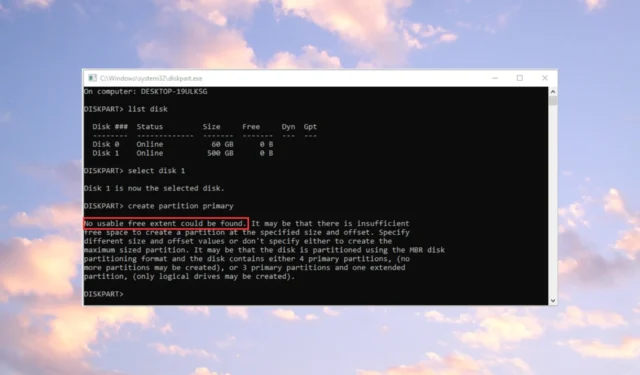
사용 가능한 여유 범위를 찾을 수 없음 오류가 발생하는 이유는 무엇입니까?
기본 파티션을 생성할 때 사용할 수 있는 여유 범위 없음 오류가 표시되는 몇 가지 이유가 있습니다.
- 디스크 공간 부족 – 디스크 공간이 충분 하지 않은 경우 (일반적으로 SD 카드 또는 외부 드라이브) 이 오류가 표시됩니다.
- 인식되지 않는 디스크 – 일부 MBR 디스크 또는 외부 드라이브는 시스템에서 인식되지 않아 이 오류가 반환될 수 있습니다.
- MBR 문제 – MBR에 이미 일부 파티션이 있는 경우 사용할 수 있는 여유 범위 없음 오류가 발생할 수 있습니다.
이제 이 문제의 원인을 알았으니 아래 솔루션을 적용하여 문제를 해결해 보겠습니다.
사용 가능한 여유 범위 없음 오류를 어떻게 수정합니까?
더 복잡한 조정을 시작하기 전에 문제를 더 쉽게 해결할 수 있는 몇 가지 빠른 단계를 교차 확인하십시오.
- 검색 표시줄 에서 cmd를 검색하고 결과에서 관리자 권한으로 실행을 선택하여 관리자 권한으로 명령 프롬프트를 실행합니다. 파티션을 생성하려면 전체 권한이 필요합니다.
- 드라이브에 새 파티션을 위한 충분한 공간이 있는지 확인하십시오. 먼저 여유 공간을 확보하십시오 .
이러한 필수 조치로 문제가 해결되지 않으면 아래의 실제 해결 방법을 살펴보겠습니다.
1. USB 드라이버 재설치
- 시작 버튼을 마우스 오른쪽 버튼으로 클릭 하고 옵션 목록에서 장치 관리자를 선택합니다.
- 범용 직렬 버스 컨트롤러 섹션을 확장하고 장치를 마우스 오른쪽 버튼으로 클릭한 다음 장치 제거를 선택합니다.
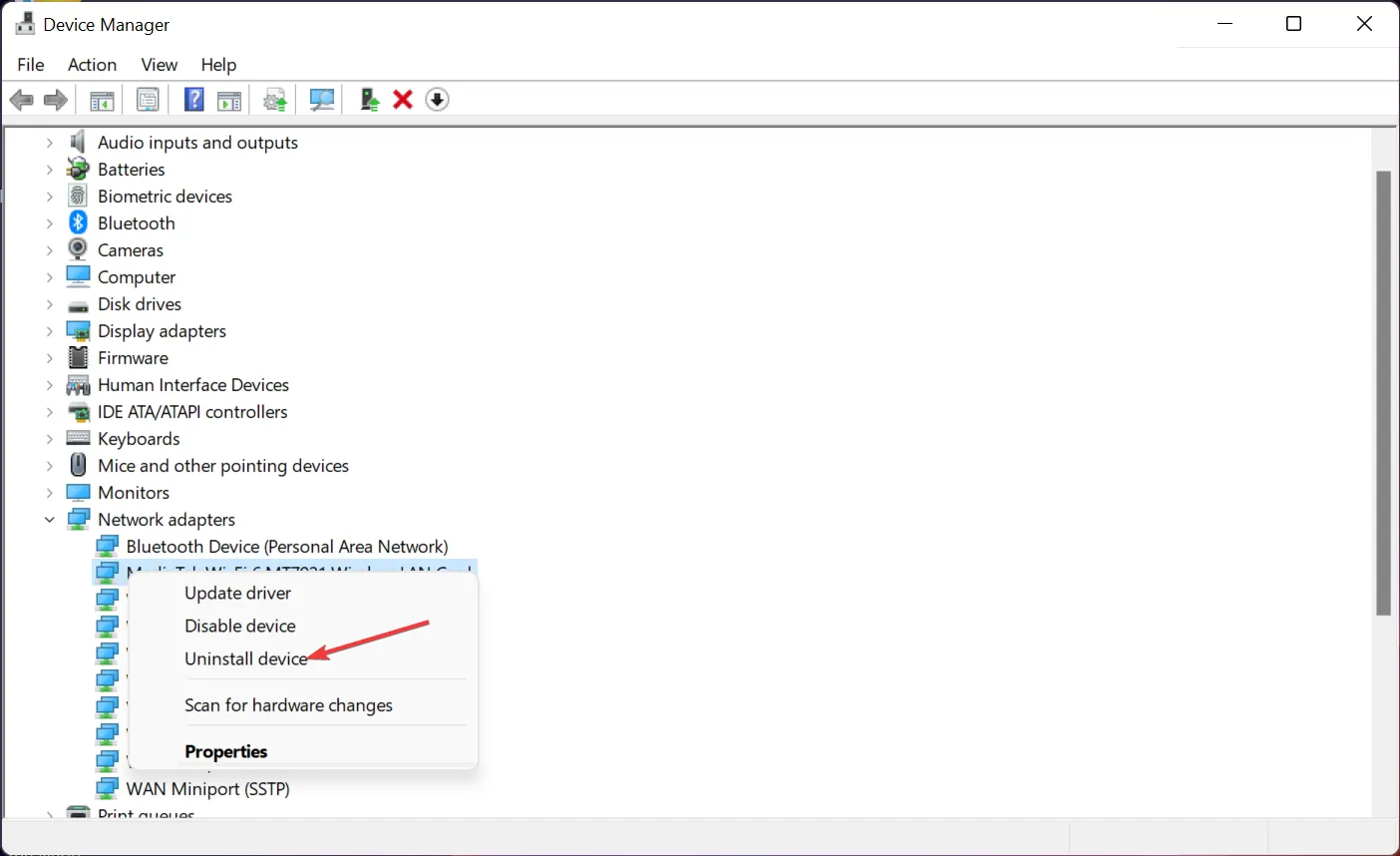
- 그런 다음 장치에서 USB 케이블을 뽑았다가 다시 꽂습니다.
- 시스템이 외장 드라이브를 인식하고 적절한 드라이버를 설치해야 합니다. 그렇지 않은 경우 장치 제조업체의 웹 사이트를 방문하여 시스템에 맞는 드라이버를 다운로드하고 수동으로 설치해야 합니다.
업데이트된 대규모 데이터베이스를 사용하여 모든 작업을 자동으로 수행하는 드라이버 업데이트 소프트웨어를 사용할 수도 있습니다 .
2. 파티션을 논리로 설정
- 검색 버튼을 클릭 하고 diskpart를 입력한 후 결과에서 관리자 권한으로 실행을 선택합니다.
- 다음 명령을 하나씩 입력하고 Enter 각각을 누릅니다.
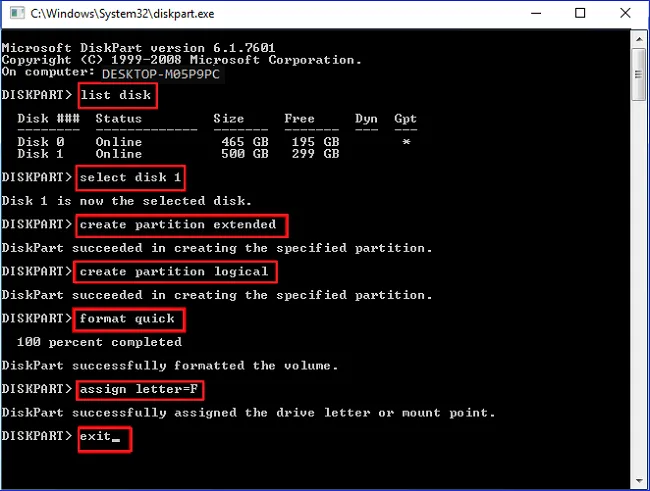
-
list disk
select disk 1 (or the number of the disk you want to partition)
create partition extended
create partition logical
format quick
assign letter=F (make sure that the letter is not already used)
exit
-
사용 가능한 여유 범위를 찾을 수 없다는 오류는 디스크가 MBR 형식이고 이미 4개의 기본 파티션 또는 3개의 기본 파티션과 1개의 확장 파티션이 있기 때문에 발생할 수 있습니다.
즉, 다른 새 주 파티션을 생성할 수 없으며 파티션을 논리로 설정하면 이 문제가 해결됩니다.
3. 디스크를 MBR에서 GPT로 변환
- 검색 아이콘을 클릭 하고 diskpart를 입력한 후 결과에서 관리자 권한으로 실행을 선택합니다.
- 다음 명령을 입력하고 누릅니다 Enter.
list disk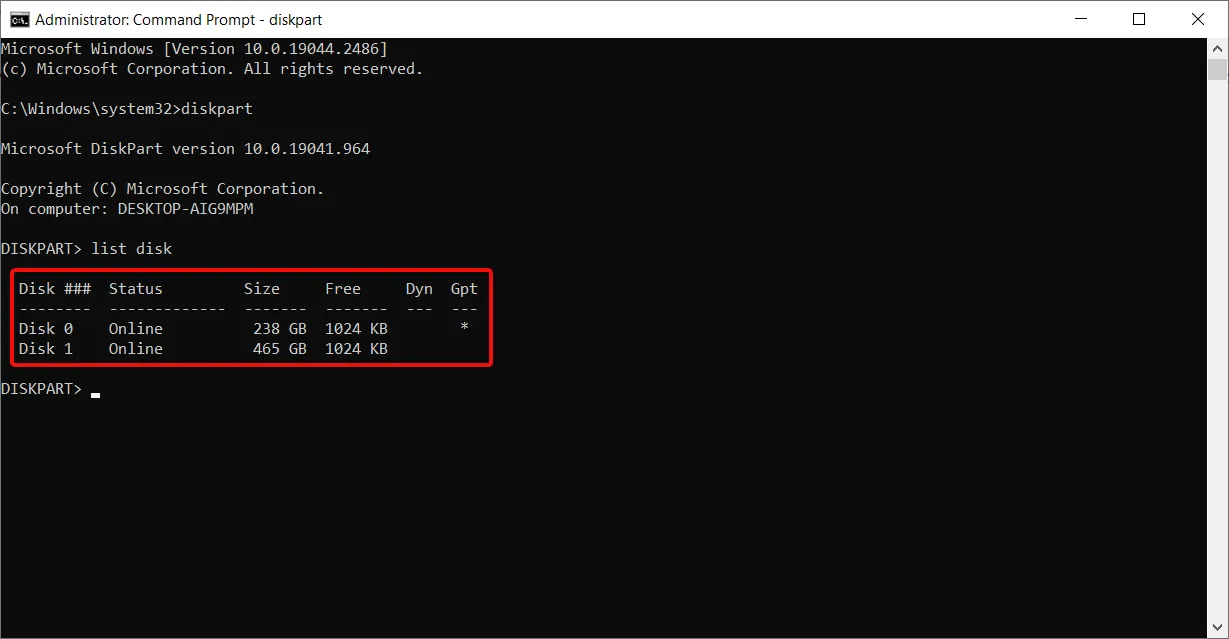
- 이제 다음 명령을 입력합니다(1을 올바른 디스크로 교체): select disk 1
- clean 을 입력 하고 를 누릅니다 Enter. 이 명령은 디스크에서 모든 파일과 파티션을 지웁니다.
- 마지막으로 다음 명령을 입력하고 Enter 키를 눌러 실행합니다.
convert gpt - 그런 다음 선택한 하드 드라이브가 MBR에서 GPT로 변환됩니다.
따라서 사용 가능한 여유 범위 없음 오류를 수정하는 가장 효율적인 방법입니다. 당사의 솔루션이 귀하와 귀하가 파티션을 만드는 데 도움이 되었기를 바랍니다.
질문이나 제안 사항이 있으면 주저하지 말고 아래의 의견 섹션을 사용하십시오.


답글 남기기